Intel最新Win10显卡驱动 Surface Book/Pro 4安装图文教程
更新日期:2023-09-23 21:44:51
来源:投稿
英特尔刚刚发布了第六代Skylake处理器最新显卡驱动,版本号为15.40.14.64.4352,主要解决画面闪烁、卡住和崩溃的问题。如果你的win10设备,比如Surface Book、Surface Pro 4恰好遇到了上述问题,可以尝试安装最新版驱动。不过由于新版驱动还没有经过微软认证,因此还不能通过Windows更新获取,目前只能手动来更新。
手动更新时注意不要下载exe格式安装包,由于系统限制,没有微软签名的驱动无法通过安装。此时你可以下载用ZIP形式打包的安装包来安装,详细可参考下文:
1、下载ZIP格式安装包
,下载windows1064位版驱动包,名为win64_1540144352.zip。
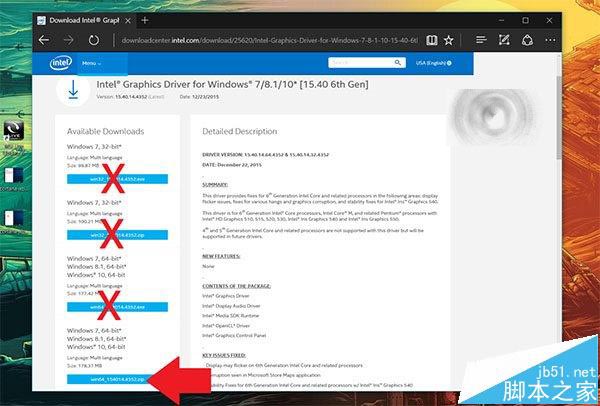
2、解压ZIP文件,将ZIP文件解压到任何位置,比如桌面。安装完成后可以删除解压后的文件。
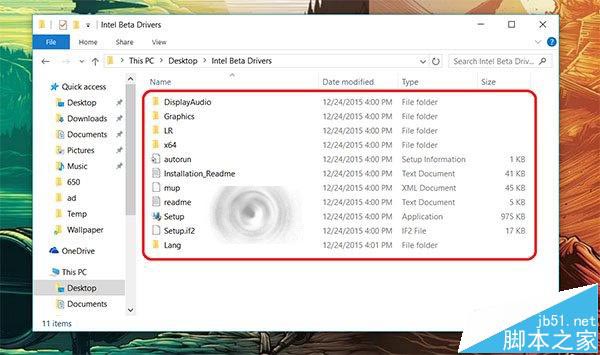
3、右键单击开始按钮,选择“设备管理器”
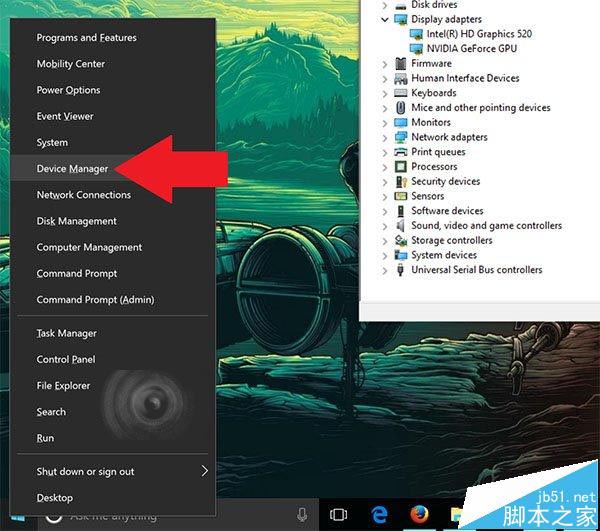
4、找到显示适配器,双击展开,找到Intel(R) HD Graphics 5xx,双击。如果你使用的是Surface Book,这里还会显示英伟达独立显卡。
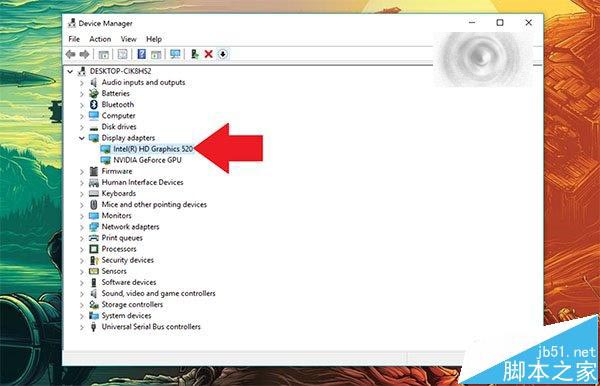
5、切换到“驱动程序”选项卡,点击“更新驱动程序”;
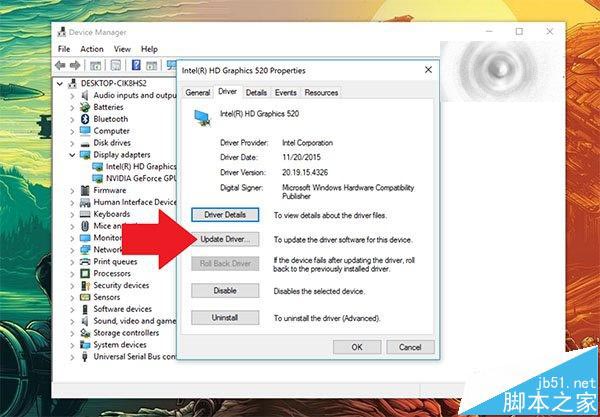
6、选择“浏览计算机以查找驱动程序软件”;
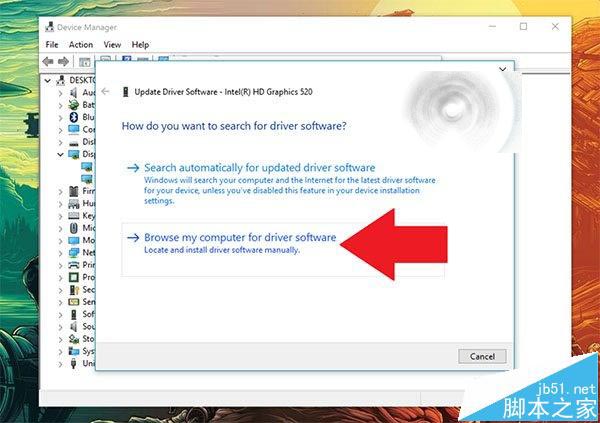
7、选择“从计算机的设备驱动程序列表中选取”;
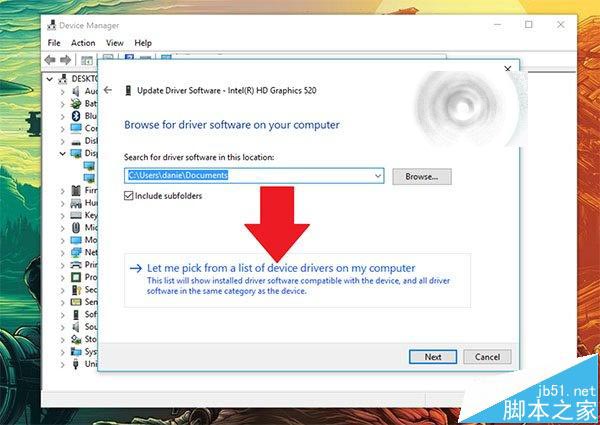
8、点击“从磁盘安装”,选择浏览
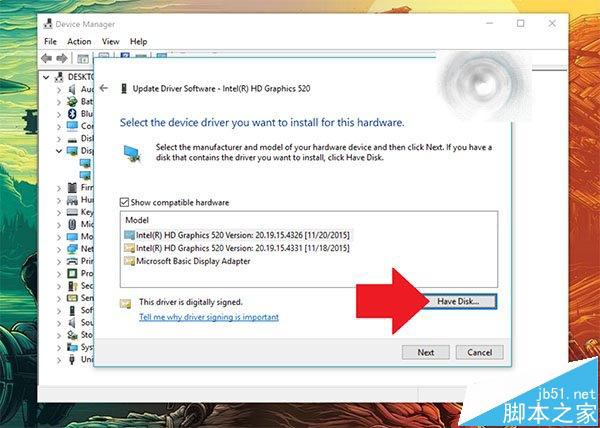
9、导航到你刚刚解压出来的显卡驱动文件夹,导航到Graphics文件夹,选中igdlh64文件,点击“打开”
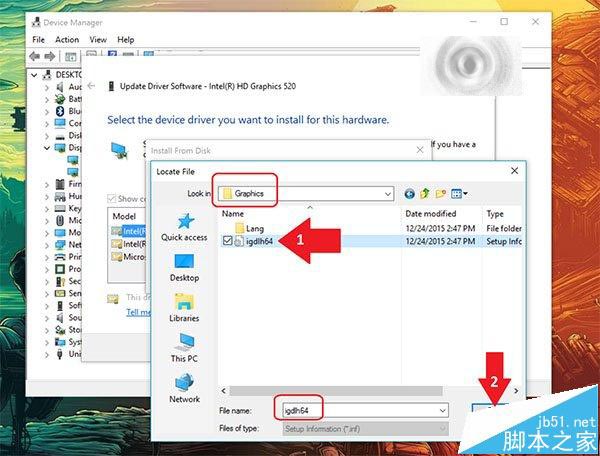
10、在“从磁盘安装”窗口中点击“确定”
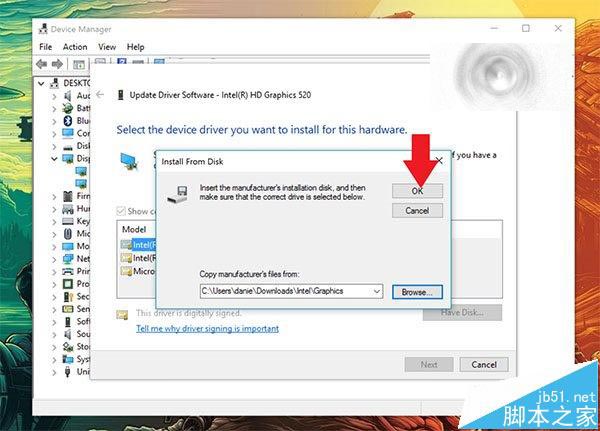
11、点击下一步
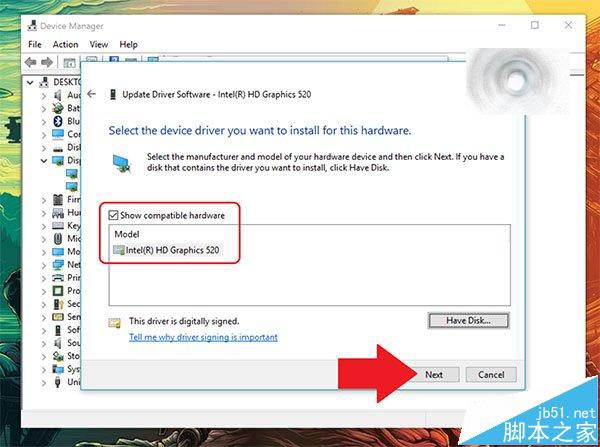
12、之后就会出现安装进度窗口了,安装过程中画面会出现闪烁,这属于正常现象。安装完成后你可以通过驱动程序日期和版本确定是否已安装最新版。
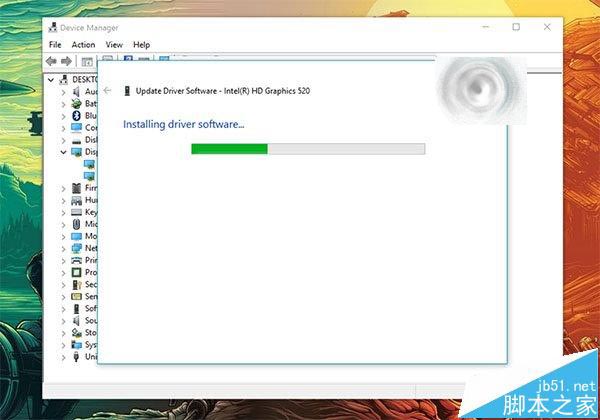
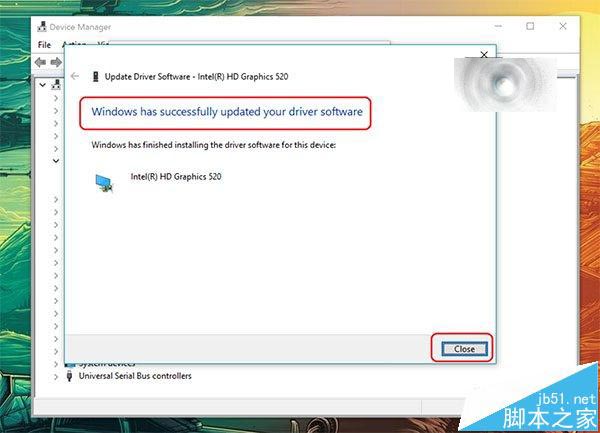
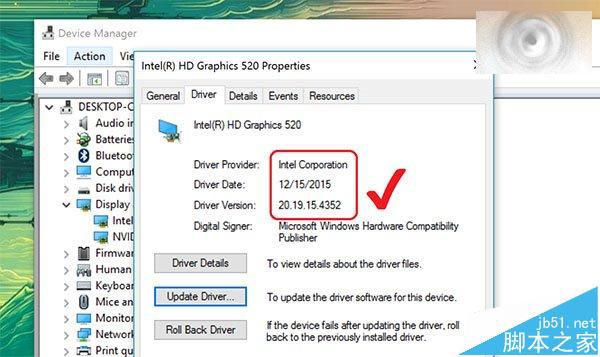
最后,如果你想卸载最新版驱动,回到之前的版本,只需要点击第五步窗口中的“回退驱动程序”即可。
相关推荐:
- monterey12.1正式版无法检测更新详情0次
- zui13更新计划详细介绍0次
- 优麒麟u盘安装详细教程0次
- 优麒麟和银河麒麟区别详细介绍0次
- monterey屏幕镜像使用教程0次
- monterey关闭sip教程0次
- 优麒麟操作系统详细评测0次
- monterey支持多设备互动吗详情0次
- 优麒麟中文设置教程0次
- monterey和bigsur区别详细介绍0次
周
月












